win11玩家必看!手把手教你打开游戏加速模式
时间:2025-06-19 16:28:38 298浏览 收藏
想让Win11游戏更流畅?本文手把手教你开启Win11游戏加速模式,优化系统资源,告别卡顿延迟,提升游戏体验!首先,通过系统设置轻松启用游戏模式,关闭不必要的后台应用,释放CPU和内存。其次,更新显卡驱动至最新版本,获取针对游戏的性能优化。同时,调整电源计划为“高性能”,优化虚拟内存,确保系统全力运行游戏。如果游戏模式效果不明显,还可检查硬件配置、调整游戏画面设置、监控性能表现。更有硬件升级、系统清理、游戏优化软件等多种方法,全方位提升Win11游戏性能,让你畅玩游戏!
Windows 11开启游戏模式主要是为了优化系统资源,减少游戏运行时的卡顿和延迟,提升整体体验。1. 开启游戏模式:进入“设置”→“游戏”→“游戏模式”并启用;2. 关闭后台应用:通过任务管理器结束占用资源高的非必要进程;3. 更新显卡驱动:前往NVIDIA、AMD或Intel官网下载最新驱动;4. 调整电源计划:选择“高性能”电源模式;5. 优化虚拟内存:手动设置分页文件大小为物理内存的1.5~3倍;6. 关闭游戏栏:在“设置”→“游戏”→“游戏栏”中禁用;若无效需检查硬件配置、更新驱动并调整游戏内画面设置;可使用任务管理器或第三方工具如MSI Afterburner监控性能表现;此外还可升级硬件、清理系统垃圾、优化注册表或使用游戏优化软件进一步提升表现。

Windows 11开启游戏加速模式,主要是为了优化系统资源,减少游戏运行时的卡顿和延迟,提升整体游戏体验。简单来说,就是让你的电脑更专注地运行游戏。

解决方案:

开启游戏模式:
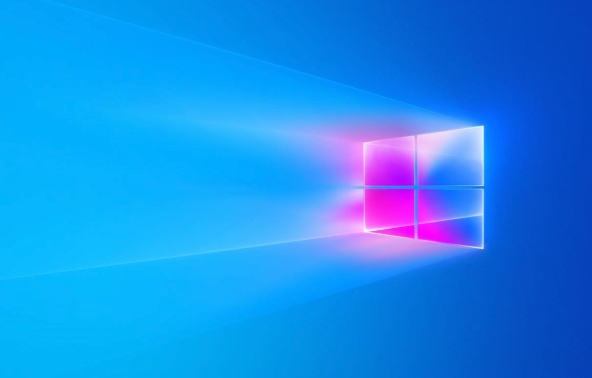
- 打开“设置”应用(可以通过在任务栏搜索框中输入“设置”找到)。
- 点击“游戏”选项。
- 在左侧导航栏中,选择“游戏模式”。
- 确保“游戏模式”开关已开启。启用后,Windows 11会在你玩游戏时优化你的电脑,减少后台任务的干扰。
关闭不必要的后台应用:
- 按下
Ctrl + Shift + Esc打开任务管理器。 - 在“进程”选项卡中,查看哪些应用占用了大量的CPU、内存或磁盘资源。
- 选择不必要的应用,点击“结束任务”按钮。注意:不要结束系统关键进程,以免导致系统不稳定。
- 按下
更新显卡驱动:
- 访问你的显卡制造商的官方网站(例如,NVIDIA、AMD或Intel)。
- 下载并安装最新的显卡驱动程序。最新的驱动程序通常包含针对最新游戏的优化,可以显著提升游戏性能。
调整电源计划:
- 在任务栏搜索框中输入“电源计划”,然后选择“选择电源计划”。
- 选择“高性能”电源计划。如果找不到,点击“显示附加计划”,看看是否有隐藏的选项。选择“高性能”可以确保你的电脑在运行游戏时使用最大的性能。
优化虚拟内存:
- 在任务栏搜索框中输入“高级系统设置”,然后选择“查看高级系统设置”。
- 在“高级”选项卡中,点击“性能”部分的“设置”按钮。
- 在“性能选项”窗口中,选择“高级”选项卡。
- 点击“虚拟内存”部分的“更改”按钮。
- 取消勾选“自动管理所有驱动器的分页文件大小”。
- 选择你的系统盘(通常是C盘)。
- 选择“自定义大小”,并设置初始大小和最大大小。建议将初始大小设置为你的物理内存的1.5倍,最大大小设置为物理内存的3倍。例如,如果你的电脑有8GB内存,可以将初始大小设置为12288MB,最大大小设置为24576MB。
- 点击“设置”按钮,然后点击“确定”按钮。
- 重启你的电脑,使更改生效。
关闭游戏栏(如果不需要):
- 打开“设置”应用。
- 点击“游戏”选项。
- 在左侧导航栏中,选择“游戏栏”。
- 关闭“使用游戏栏录制游戏剪辑、屏幕截图和广播”开关。
Win11游戏模式开启后没效果怎么办?
游戏模式本身可能无法解决所有性能问题。检查你的硬件配置是否满足游戏要求,并尝试更新显卡驱动。另外,一些游戏本身可能存在优化问题,可以尝试调整游戏内的画面设置。
如何监控Win11游戏时的性能表现?
可以使用Windows自带的任务管理器(Ctrl + Shift + Esc)或第三方软件,例如MSI Afterburner、HWMonitor等,监控CPU、GPU、内存的使用率和温度。这可以帮助你找到性能瓶颈。
Win11游戏加速除了系统设置还有哪些方法?
可以考虑升级硬件,例如更换更快的SSD、增加内存、升级显卡等。另外,定期清理系统垃圾文件、优化注册表也可以提升系统性能。一些游戏优化软件也可以帮助你调整游戏设置,以获得更好的性能。
好了,本文到此结束,带大家了解了《win11玩家必看!手把手教你打开游戏加速模式》,希望本文对你有所帮助!关注golang学习网公众号,给大家分享更多文章知识!
-
501 收藏
-
501 收藏
-
501 收藏
-
501 收藏
-
501 收藏
-
414 收藏
-
219 收藏
-
111 收藏
-
130 收藏
-
491 收藏
-
320 收藏
-
403 收藏
-
461 收藏
-
265 收藏
-
210 收藏
-
182 收藏
-
465 收藏
-

- 前端进阶之JavaScript设计模式
- 设计模式是开发人员在软件开发过程中面临一般问题时的解决方案,代表了最佳的实践。本课程的主打内容包括JS常见设计模式以及具体应用场景,打造一站式知识长龙服务,适合有JS基础的同学学习。
- 立即学习 543次学习
-

- GO语言核心编程课程
- 本课程采用真实案例,全面具体可落地,从理论到实践,一步一步将GO核心编程技术、编程思想、底层实现融会贯通,使学习者贴近时代脉搏,做IT互联网时代的弄潮儿。
- 立即学习 516次学习
-

- 简单聊聊mysql8与网络通信
- 如有问题加微信:Le-studyg;在课程中,我们将首先介绍MySQL8的新特性,包括性能优化、安全增强、新数据类型等,帮助学生快速熟悉MySQL8的最新功能。接着,我们将深入解析MySQL的网络通信机制,包括协议、连接管理、数据传输等,让
- 立即学习 500次学习
-

- JavaScript正则表达式基础与实战
- 在任何一门编程语言中,正则表达式,都是一项重要的知识,它提供了高效的字符串匹配与捕获机制,可以极大的简化程序设计。
- 立即学习 487次学习
-

- 从零制作响应式网站—Grid布局
- 本系列教程将展示从零制作一个假想的网络科技公司官网,分为导航,轮播,关于我们,成功案例,服务流程,团队介绍,数据部分,公司动态,底部信息等内容区块。网站整体采用CSSGrid布局,支持响应式,有流畅过渡和展现动画。
- 立即学习 485次学习
